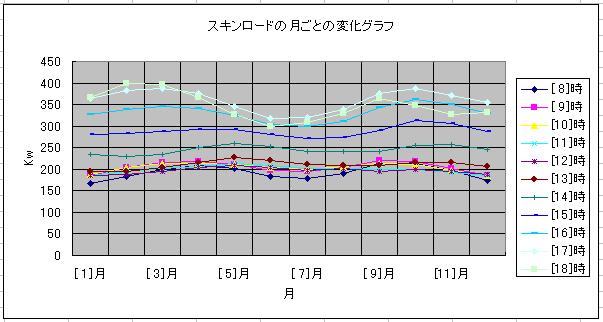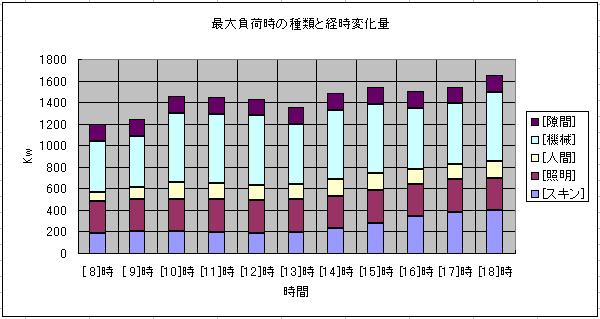時間での負荷変動をグラフにしたら
- ◆AutoACJの概要
- ◆AutoACJダウンロード
- ◆負荷計算の手順
- ◆壁からの熱貫流
- ◆窓からの熱貫流
- ◆内部負荷
- ◆相当温度差
- ◆年間最大・最小負荷
- ◆中央式空調機の容量
- ◆空調機の自動選定
- ◆太陽輻射熱計算
- ◆AutoACの応用
サブメニュー
時間での負荷変動をグラフにすると、ピークの負荷が一目瞭然にわかります。
AutoACJには、グラフを描くコマンドはありませんが、Csvファイルとして計算結果を吐き出す機能があります。Excelなどにこのデータを取り込み、グラフなどに簡単に加工が出来ます。 複数の部屋で同じ時間帯に、空調負荷を求めるコマンドを、総合負荷計算と呼んでいます。
シミュレーションは、左ペインのツリービューで、トップのプロジェクト名をマウスで右クリックすると、次のようなダイアログが表示されます。
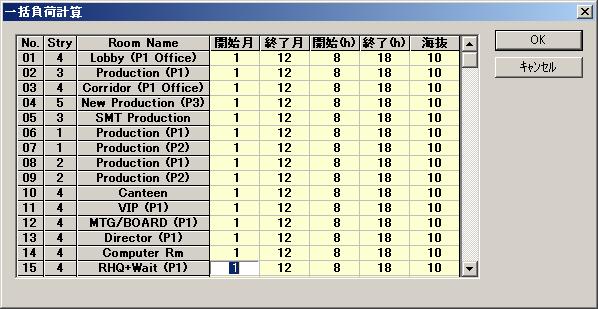
ここで、運転時間などを入力して「OK]ボタンを押すと、連続で全ての部屋が負荷計算されて、「負荷計算済みリスト」が表示されます。
「ファイル保存」のチェックボックスをチェックし「OK」ボタンを押すと、計算結果が外部ファイルとして吐き出されます。
また、負荷計算が完了していれば、ツールバーの![]() ボタンを押しても同様
にダイアログが表示されます。
ボタンを押しても同様
にダイアログが表示されます。
吐き出されたファイルは、メニューの「ファイル」「データファイル検索」で探す事が出来ます。 ファイル名は、”プロジェクト名.rec” (拡張子”rec”) で保存されています。 ファイルを選定し開くと、標準のメモ帳にデータが表示されます。
サンプルデータを以下に表示します。
スキンロードは、通年を通したデータが、その下のデータは、負荷の最大である月の値です。
このデータをExcelなどにコピーすれば簡単にグラフ化が出来ます。
これらのグラフは単純に表したものですが、累積値などにすれば最大負荷の状態がわかります。
どの様に加工するかは、あなた次第です。
最終更新日:2020/02/04
ページ先頭に戻る